EQの各部の意味と使い方を見てみよう!
EQとコンプで音作りを積極的に行おう!
イコライザー(以下EQ)とコンプレッサー(以下コンプ)ってそんなに大事なの?と思う方もいるかもしれませんが、この2つはエフェクターの中でも使用頻度が高く、使うのと使わないのとでは、まったく音が変わってきます。 うまく使えれば、その音の良さを引き出すことができ、音に迫力とまとまりが出てきます。 歌ってみたでもボーカルに必ずと言っていいほどEQやコンプレッサーの処理が施されています。 トラックすべてに入れて使う方も多く、ミックス、マスタリングでも大活躍のEQとコンプですが、その使い方を誤ると逆に音の良さがつぶれ、曲自体の迫力がなくなってしまいます。 正しい使い方や、各つまみやフェーダーの意味を知らずして使いこなせませんよね。 正しい使い方をマスターして、音作りを積極的に行うようになれば、あなたの曲もレベルが上がりますよ。
EQとコンプレッサーでミックスに磨きをかけよう
ミックスマスタリングで定番WAVESのEQ「Paragraphic Equalizer」
まず、EQから、それぞれのつまみや使い方を見ていきます。 上図は、WAVES Goldにバンドルされている「Q10 Paragraphic Equalizer」です。多くのエンジニアがミックスやマスタリングをする際に使っている定番の有料プラグインですね。 筆者はバンド数があまり多すぎても使いづらいので、6バンドの「Q6」をよく使うのですが、今回はバンド数が最大のQ10を図として挙げてみました。 EQもコンプもそれぞれ物によって細かい機能が変わってきますが、今回はどのEQ・コンプにも共通している内容について説明していきたいと思います。
音の変化を視覚的に見る
図の上半分は、1本の線が上に行ったり下に行ったりしています。これは、そのEQでどの帯域をどれくらいブーストしたりカットしたりしているかが視覚的にわかるようになっているものです。
通常、EQを立ち上げた時は、線が、横一直線に入っています。そして、EQの各パラメーターをいじると、図のように線が曲がっていきます。
左側が低い帯域、つまり、低い音を表し、右に行くほど高くなっていきます。
上下は、音の大きさで、真ん中が0なのでもとの音源のままの音量です。
つまり、図においては、一番低い音が少しカットされ、70Hzくらいが8dbくらいブースト、500Hzくらいが-13dbほどカットされて、高音が少しブーストされている状態を表しています。
ここで、「Hz」と「db」について説明しておきます。
「Hz」(ヘルツ)は音の帯域を表していて、値が小さいほど低い音、大きいほど高い音を示しています。
そして、「db」(デシベル)は音の大きさを表していて、値が小さいほど小さい音、大きいほど大きな音を表しています。
EQ各部の意味を知ろう!
図の下半分を見ていきます。
左にはInput、右にはOutputがあります。基本的にはInputはそのままで、イコライジングをした後にメーターが振り切らないようにOutputで調節していきましょう。
真ん中を見ると、1~10まで数字がありますが、これは、最大で10バンド、つまり、10カ所イコライジングができることを表しています。
それぞれ、Type、Gain、Freq、Qが選択できるようになっています。
Typeでは、形を選択できます。今回の図のEQでは、Band Pass、Low Shelf、Hi Shelf、Low Pass、Hi Passを選択できるようになっています。
Band Passは、任意の帯域を上げたり下げたりする時に使います。
Low Shelfは一番低い音を上げたり下げたりでき、High Shelfはその逆で、一番高い音で使います。
Low Passは高い音をカットする時に使い、Hi Passは低い音をカットする時に使います。
一番低い帯域のバンドで、Low ShelfかHiPassを使い、一番高い帯域のバンドでHi ShelfかLow Passを使います。
残りのバンドでは、基本的にはBand Passを選びます。
次にGainですが、Gainは音量を大きくしたり小さくしたりする時に使います。
各バンドのGainを上げることで、その帯域の音量を上げることができます。逆に下げると、音量が下がります。
Freqはフリーケンシーと読み、ここで、各バンドがどの帯域を上げたり下げたりするか選択します。
数字が小さいほどHzが小さい、つまり音が低いことを指します。
Qは各バンドの幅を設定できます。
数字が大きいほど幅が狭まり、狙った帯域の音量をピンポイントで変えることができます。
音が変化する場所を見つけよう!
どの帯域を上げ下げすると、どういった効果が得れるのかというと、それは楽器によって違います。
例えば、ギターとベースでは、演奏している帯域そのものが違いますよね。なので、調整する帯域も、大きさも変わってくるのです。
では、実際にどういう風にEQを使えば良いのでしょうか。
まず、一番の低音と一番の高音は、大きくカットしたい時は、Hi PassかLow Passを使い、上げ下げしたい時には、Shelfを使います。
例えば、ハイハットやシンバルなどの金物系は低音をバッサリカットしてみると良いです。
また、レコーディングしたものは、ノイズ、特にホワイトノイズ(「サー」という音のノイズ)が乗ってしまうことがあります。
これもEQでカットします。
ホワイトノイズの場合は、高音をカットしていくのですが、あまりカットしすぎると楽器の音色自体が変わってしまうし、カットしないとノイズが残ってしまいます。
そのギリギリのラインを見つけて高音をカットしてみましょう。ボーカル録音などマイクを使ったレコーディングでは、低音に雑音が入ることもあるので、元の音を変えすぎない程度に低音もカットしてみましょう。
ハイとロー以外の他のバンドは、Band Passで調整しますが、その方法としては、まず、Qを大きく設定し幅を狭くします。
そして、大きくGainを上げて、曲を再生しながらFreqをずらしてみます。
そうすると、音が大きく変わるところが見つかります。
Freqはそこで決めて、Gainを下げ、Qも下げて幅を広くします。
ここで、音がもっさりとした印象になってしまったときは、逆にGainをマイナスにしてカットしてみると、すっきりとした音が得られます。
Freqをずらす時は、聞き取りやすいようにそのトラックをソロの状態にしておくと良いです。
設定が終わったら、全体を聞きながらOutputの音量を調整し、メーターが振り切らないようにします。
その後、ソロを外して全体で聞いてみましょう。
埋もれてしまっていたらもう一度設定をし直してみてください。
目立ちすぎている場合は、音量が大きいのかもしれないので、EQの設定よりもDAWのミキサーの部分で音量を調整してみましょう。
コンプレッサーはどういった役割?使い方は?
ミックスマスタリングで定番WAVESのコンプレッサー「C1 Compressor」
EQに比べると、そもそもコンプって何?って思う方もいるかと思います。 コンプは音を抑えて全体を均一にするイメージのものです。大きな音を抑えて小さな音はそのままにすることで、全体が均一になります。 ただ、均一にするだけの機能があるわけでなく、それぞれの設定をすることで、より音を目立たせたり、迫力のあるものへと変えることができます。 各部の説明と共に使い方を見ていきましょう。 まず、上図のコンプについてですが、こちらもWAVES Goldにバンドルされいる「C1 Compressor」です。シンプルで使いやすいコンプとなっています。 コンプの場合もEQと同じように、その種類によって細かい機能が変わってきますので、多くの場合に共通する部分を見ていきます。
 nyaru
nyaru






